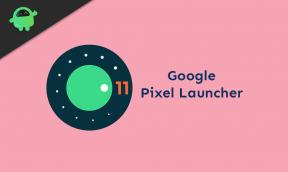सफारी पर डार्क मोड सक्षम करने के लिए एक पूर्ण गाइड
अनेक वस्तुओं का संग्रह / / August 05, 2021
हाल के दिनों में, हमने बहुत सारे ऐप और वेबसाइट को डार्क साइड पर स्विच करते हुए देखा है (अच्छी तरह से शाब्दिक रूप से नहीं, बल्कि नेत्रहीन)। यह हमेशा उम्र के लिए सबसे अधिक अनुरोधित विशेषताओं में से एक रहा है, यह एक ऐप, सॉफ़्टवेयर या केवल ब्राउज़रों के लिए हो। इस संबंध में, हमने पहले ही चरणों को साझा कर दिया है Android, iOS, Windows और Mac के लिए Chrome पर डार्क मोड सक्षम करें. हालांकि, चूंकि एक बड़ा उपयोगकर्ताबेस अभी भी केवल मैक पारिस्थितिकी तंत्र का उपयोग करता है, वे यह जानने में रुचि रखते हैं कि वे अपने मैक-विशिष्ट सफारी ब्राउज़र पर अंधेरे मोड को कैसे सक्षम कर सकते हैं।
इसी तर्ज पर, iPhone उपयोगकर्ता इस ब्राउज़र में इस डार्क मोड को सक्षम करने के तरीकों की भी तलाश कर रहे हैं। यह डार्क मोड बैटरी बचाता है या नहीं यह बहस के लिए तैयार है। लेकिन क्या यह बहस का विषय नहीं है कि यह निश्चित रूप से आंखों के लिए अधिक आराम है। यह आपकी आंखों को स्क्रीन से चमकती सफेद रोशनी से बचाता है। इसलिए इस विधा की मांग अधिक न्यायसंगत है। इसके साथ ही कहा कि, अगर आप भी सफारी पर डार्क मोड इनेबल करना चाह रहे हैं, तो यह गाइड काम आएगा। नीचे दिए गए निर्देशों का पालन करें।

सफारी पर डार्क मोड सक्षम करने के लिए एक पूर्ण गाइड
सबसे पहले, हम macOS के लिए चरणों को सूचीबद्ध करेंगे। इसके बाद आपके iOS डिवाइस के लिए चरणों का पालन किया जाएगा। पूर्व के लिए, हम तीन अलग-अलग तरीकों को साझा करेंगे। बाद के लिए (यानी iPhone), दो अलग-अलग तरीकों पर चर्चा की जाएगी।
मैक पर
इसे प्राप्त करने के लिए तीन अलग-अलग तरीके हैं। प्रत्येक के पास भत्तों और कैवियट का अपना सेट है। अपनी आवश्यकताओं के अनुरूप होने के साथ आगे बढ़ें।
विधि 1: macOS डार्क थीम का उपयोग करना
जैसा कि आपको शीर्षक से एक संकेत मिला होगा, हम सिस्टम-वाइड डार्क मोड कार्यक्षमता का उपयोग कर रहे हैं। बात यह है कि सफारी में कोई डार्क मोड नहीं है। हालांकि, यह macOS डार्क थीम का सम्मान करता है। इसलिए हम इस दृष्टिकोण को ले सकते हैं और इसलिए ब्राउज़र पर डार्क मोड को सक्षम करते हैं। ऐसा करने के लिए, अपने मैक पर Apple मेनू पर जाएं और सिस्टम प्राथमिकताएं चुनें। फिर General पर क्लिक करें और Dark को चुनें।

एक बार जब पूरे सिस्टम ने डार्क मोड को अपना लिया है, तो ब्राउजर को। लेकिन यहाँ पकड़ है। हालाँकि ब्राउज़र ने डार्क मोड पर स्विच किया होगा, फिर भी केवल इसके होम पेज और कुछ अन्य घटकों ने ही डार्क साइड को अपनाया होगा। बहुमत अभी भी अपनी डिफ़ॉल्ट सफेद अवस्था में होगा। उस स्थिति में, आप सफारी पर डार्क मोड को सक्षम करने के लिए अगला तरीका दे सकते हैं।
विधि 2: रीडर मोड का उपयोग करना
आप Apple के अपने रीडर मोड का उपयोग भी कर सकते हैं। अनजान लोगों के लिए, यह मोड पृष्ठ के सभी अनावश्यक घटकों को समाप्त कर देता है और केवल आपको मोड को फ़ोकस करने के लिए आवश्यक हिस्सा देता है। इसी तरह, यह आपको अपनी पसंद के आधार पर प्रत्येक व्यक्तिगत वेबपेज के विषय को बदलने का विकल्प भी देता है।
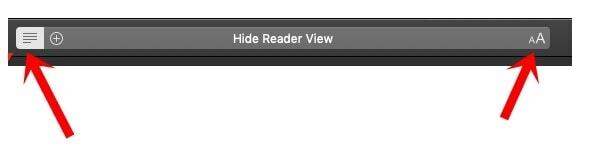
इस सुविधा का उपयोग करने के लिए, वांछित वेबपेज लॉन्च करें और यदि आपको URL बार के बाईं ओर तीन क्षैतिज रेखाएँ दिखाई देती हैं, तो आप उस साइट पर रीडर मोड का उपयोग कर सकते हैं। बस उस आइकन या URL बार के दाईं ओर स्थित Aa आइकन पर क्लिक करें। फिर आपको चुनने के लिए थीम दी जाएगी।
डार्क थीम और उसे चुनें। वह पूरा पृष्ठ डार्क मोड को अपनाएगा। हालाँकि, यह सुविधा भी एक खामी से ग्रस्त है। यह सभी वेबपृष्ठों पर समर्थित नहीं है। बल्कि आप इसे सामान्य रूप से ब्लॉग और लेखों में ही सक्षम करने का विकल्प देखेंगे। उस संबंध में, यदि आपकी वांछित वेबसाइट रीडर मोड के माध्यम से सफारी में डार्क मोड को सक्षम करने में सक्षम नहीं है, तो आपको नीचे दी गई तीसरी विधि पर जाना चाहिए।
विधि 3: Via एक्सटेंशन
आप डार्क मोड को सक्षम करने के लिए ब्राउज़र एक्सटेंशन का भी उपयोग कर सकते हैं। काफी कुछ एक्सटेंशन हैं जो यह काम कर सकते हैं और सफारी के लिए डार्क मोड बहुत अच्छे लोगों के बीच होता है। हालाँकि इसके लिए आपको कुछ रुपये ($ 1.99) चुकाने होंगे लेकिन अगर आप वास्तव में इस अंधेरे मोड में हैं, तो आपको इसे आज़माना चाहिए।

इसलिए इसे उपरोक्त लिंक से डाउनलोड करें और सफारी ब्राउज़र को लॉन्च करें। फिर प्राथमिकताएँ विकल्प पर जाएँ। उसके बाद, एक्सटेंशन टैब पर जाएं और "डार्क मोड फॉर सफारी" के बगल में टॉगल पर स्विच करें। बस। इस पद्धति से जुड़े किसी भी प्रकार की चेतावनी नहीं है जो सफारी में डार्क मोड को सक्षम करने के लिए है, इसके अलावा कि यह एक लागत पर आता है।
IPhone पर
जिस तरह मैक के लिए सफारी में कोई भी डार्क मोड नहीं था, उसका आईओएस प्रतिरूप उसी भाग्य से ग्रस्त है। हालाँकि, अभी भी कुछ वर्कअराउंड मौजूद हैं जिनके माध्यम से आप सफारी ब्राउज़र को अंधेरे मोड में उपयोग कर सकते हैं। आइए ऐसे दो ट्वीक्स देखें। साथ चलो।
विधि 1: सिस्टम-वाइड डार्क मोड का उपयोग करना
MacOS डार्क थीम के समान, Safari आपके iPhone के डार्क मोड का भी सम्मान करता है। यही है, एक बार जब आप अपने ऐप्पल डिवाइस पर अंधेरे विषय को लागू करते हैं, तो ब्राउज़र होगा। लेकिन दुर्भाग्य से, यह उसी कमी को साझा करता है जो macOS के पास थी। यह सभी वेबसाइट पर डार्क मोड को सक्षम नहीं करेगा, बल्कि आप केवल इसके होमपेज और इसके कुछ अन्य घटकों में परिवर्तन देख पाएंगे।

वैसे भी, इसे आज़माने के लिए, सेटिंग पेज और अपने iPhone पर जाएं। फिर प्रदर्शन और चमक पर जाएं और डार्क टॉगल को सक्षम करें। यदि यह आपकी आवश्यकताओं को पूरा करता है, अच्छी तरह से और अच्छा। अन्यथा, सफारी में अंधेरे मोड को सक्षम करने के लिए दूसरी विधि का संदर्भ लें।
विधि 2: रीडर मोड का उपयोग करना
जैसा कि पहले चर्चा की गई है, पाठक मोड विभिन्न साइटों पर अंधेरे मोड की पेशकश के अलावा, एक वेबपेज के गैर-आवश्यक घटकों को ट्रिम करने में सक्षम है। अपने Apple उपकरणों पर इसे आज़माने के लिए, Safari ब्राउज़र पर जाएं, और वांछित वेबपेज लॉन्च करें। फिर यदि आप URL के बाईं ओर तीन क्षैतिज रेखाएँ देखते हैं, तो वह साइट रीडर मोड का समर्थन करती है।

इसलिए दाईं ओर स्थित Aa आइकन पर टैप करें और वहां से डार्क थीम चुनें। बस। फिर वह वेबसाइट डार्क मोड को अपना लेगी। हालांकि, यह केवल लेखों के साथ ब्लॉग और साइटों पर काम करता है, जैसा कि पहले चर्चा की गई थी। वैसे भी, अभी भी आसान काम कम कभी नहीं।
इसके साथ, हम सफारी ब्राउज़र पर अंधेरे मोड को सक्षम करने के तरीके के बारे में गाइड का निष्कर्ष निकालते हैं। हमने आपके मैक के लिए तीन विधियों और आपके iOS उपकरणों के लिए दो पर चर्चा की है। यदि आपको अभी भी कोई संदेह है, तो हमें नीचे टिप्पणी अनुभाग में बताएं। राउंड ऑफ कर रहे हैं, यहाँ कुछ कर रहे हैं iPhone युक्तियाँ और चालें, पीसी युक्तियाँ और चालें, तथा Android टिप्स और ट्रिक कि आप के रूप में अच्छी तरह से बाहर की जाँच करनी चाहिए।